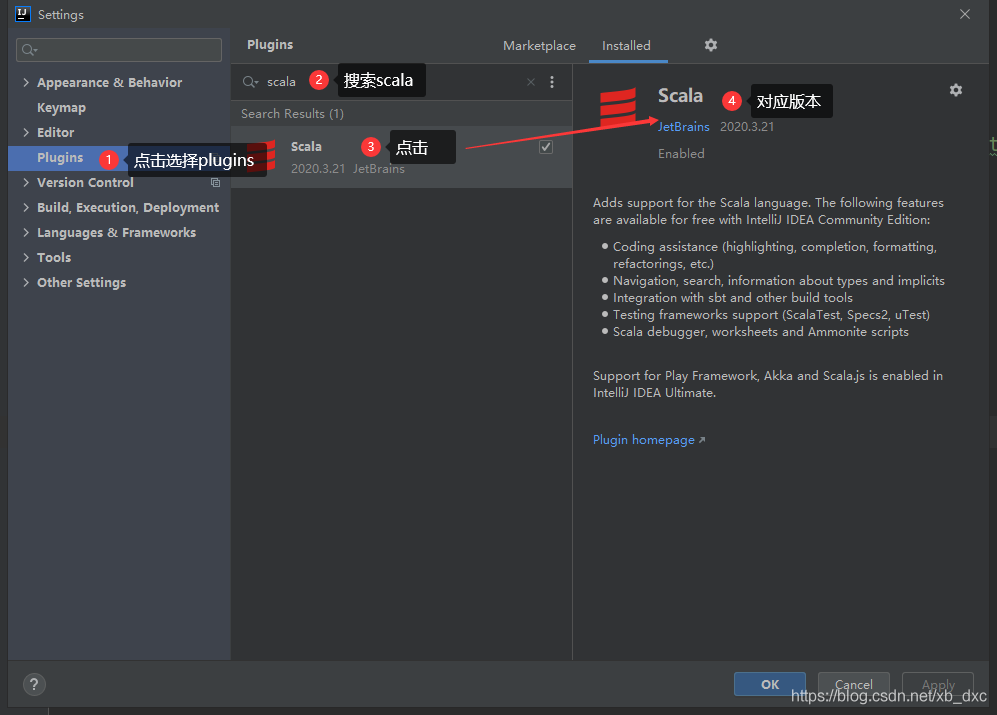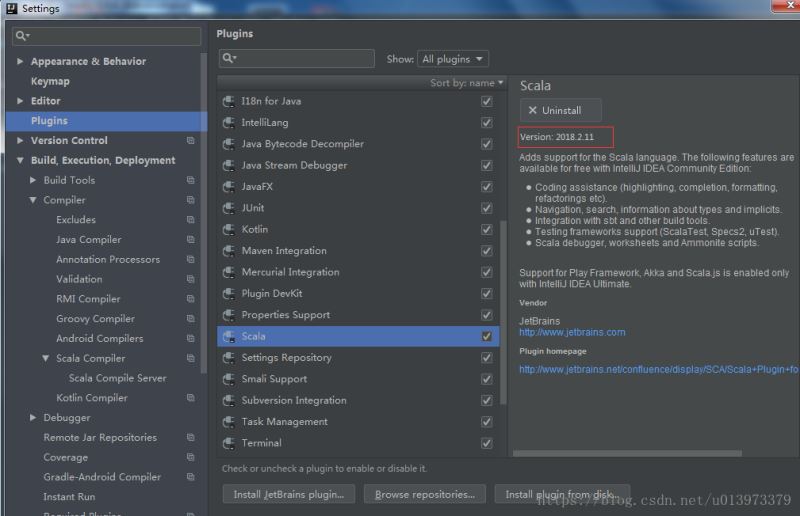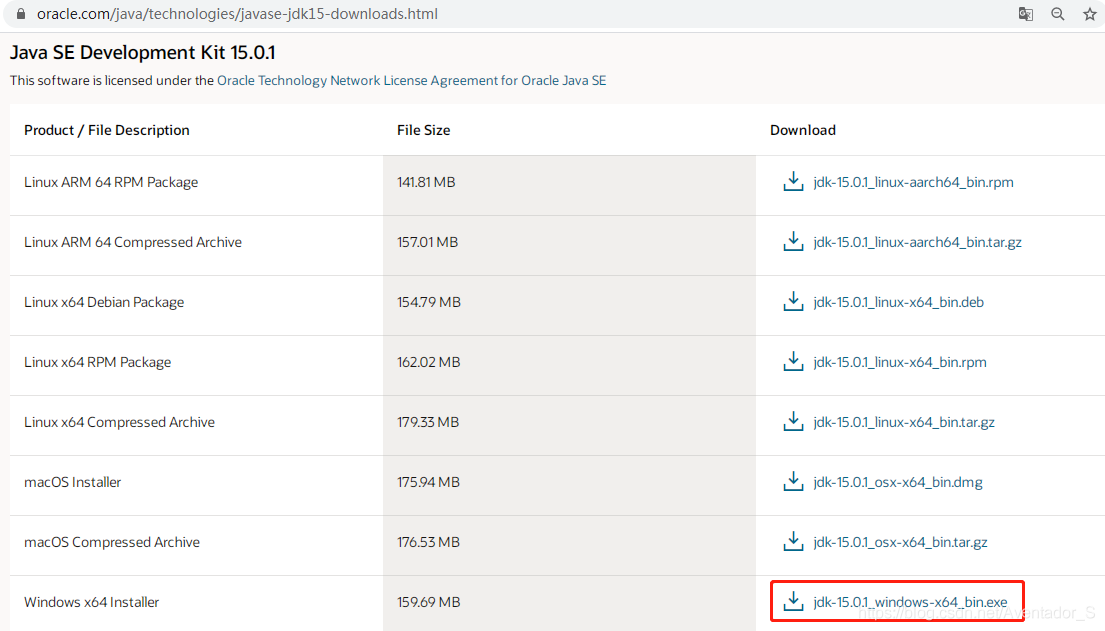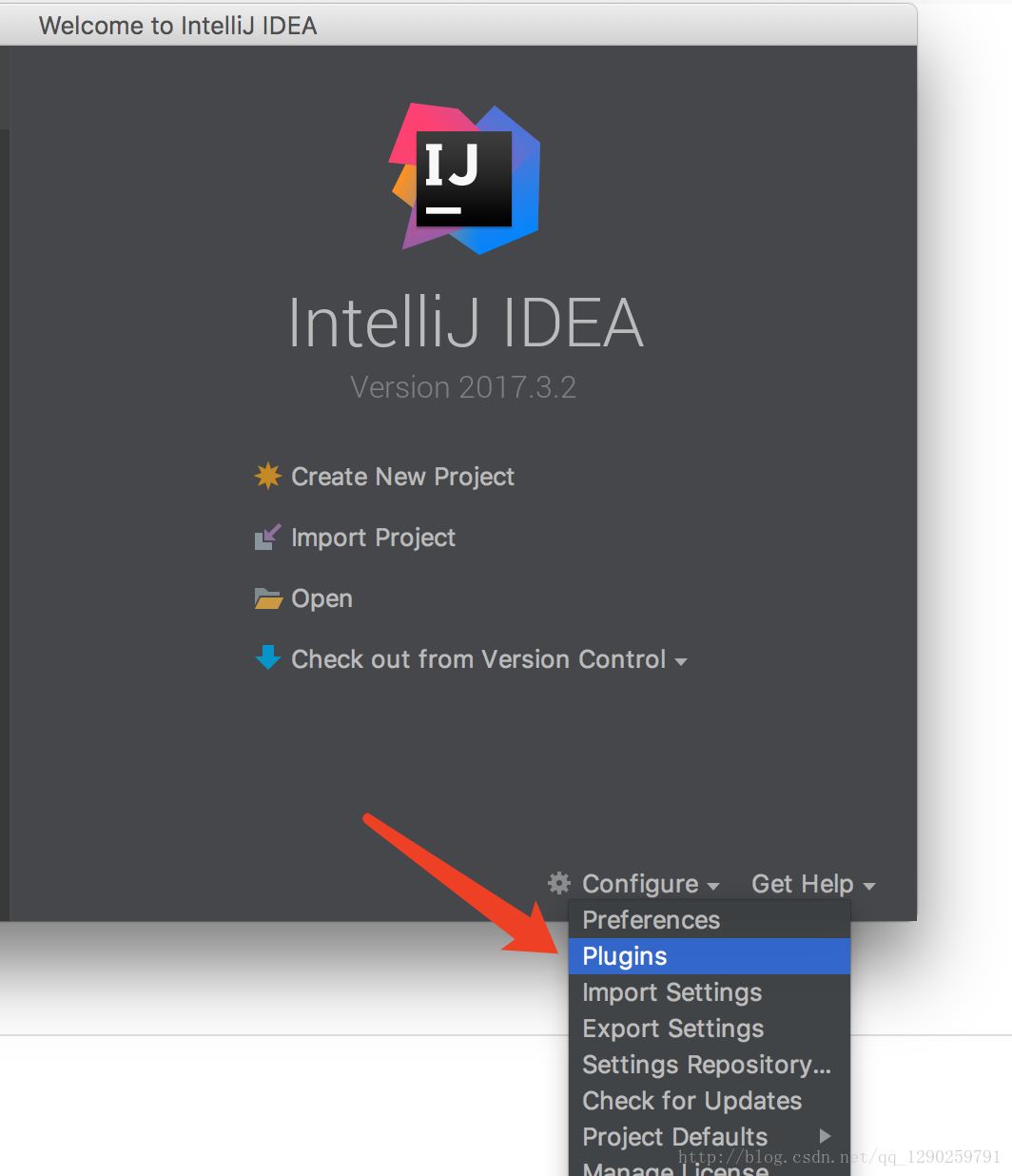下载IDEA插件
IDEA插件
选择版本号下载与IDEA版本号相近的插件打开IDEA,导入下载好的插件在File下找到setting在Plugins中选择Ins
下载IDEA插件
选择版本号
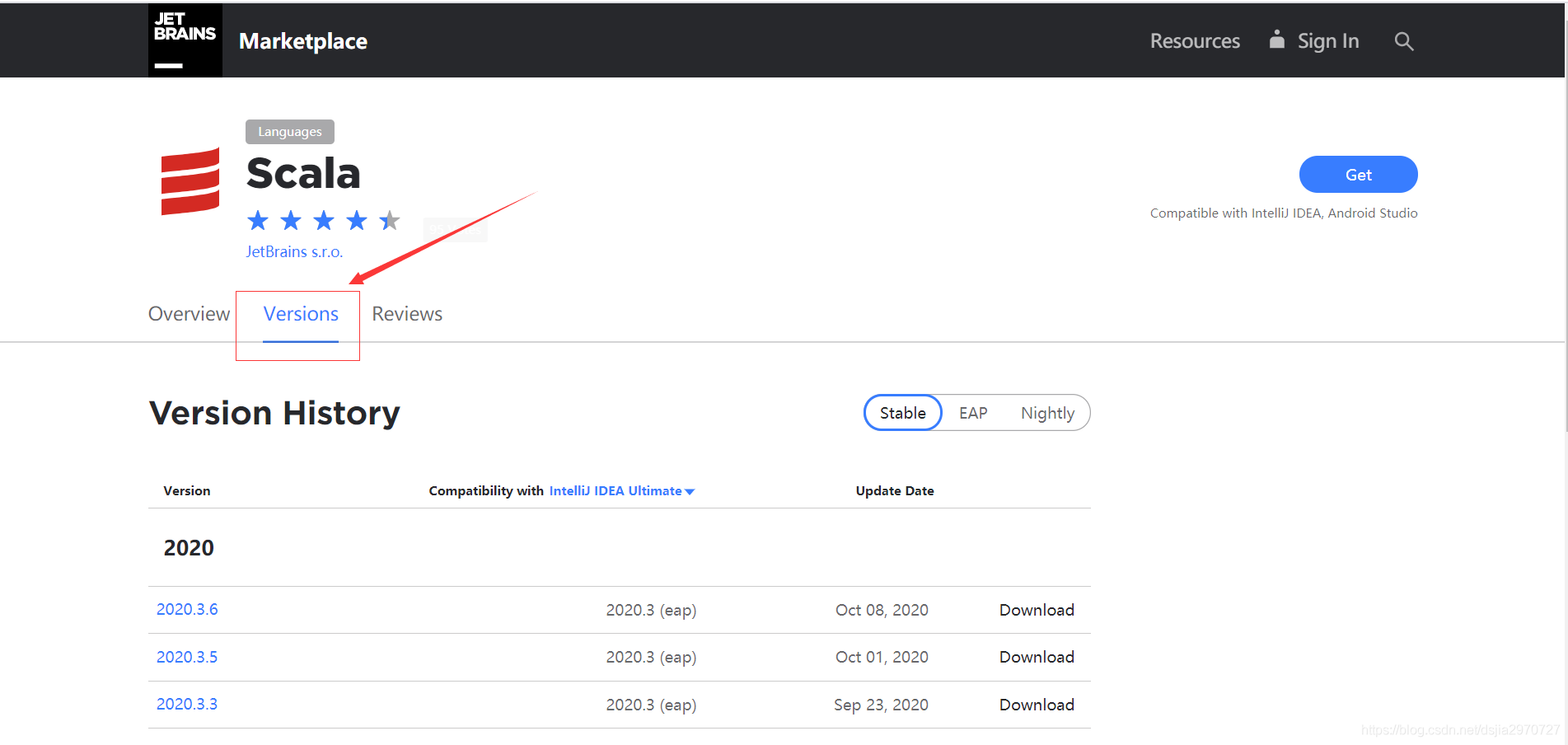
下载与IDEA版本号相近的插件

打开IDEA,导入下载好的插件在File下找到setting
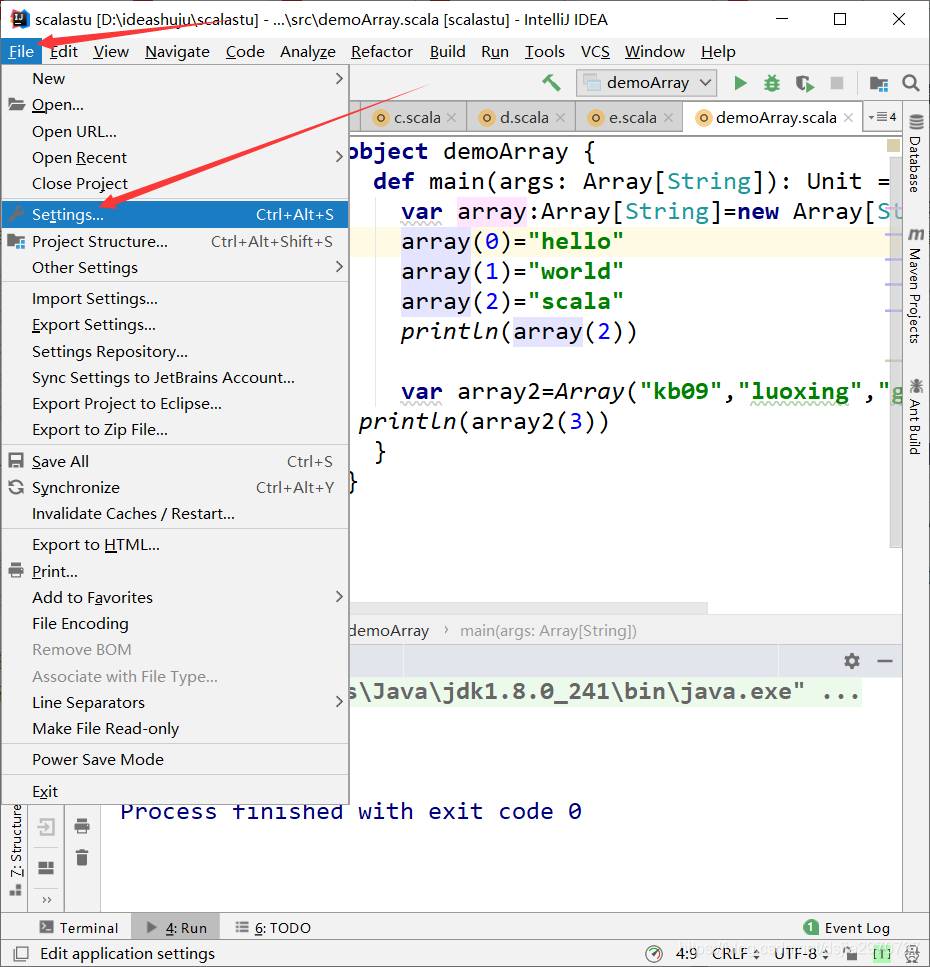
在Plugins中选择Install plugins from disk
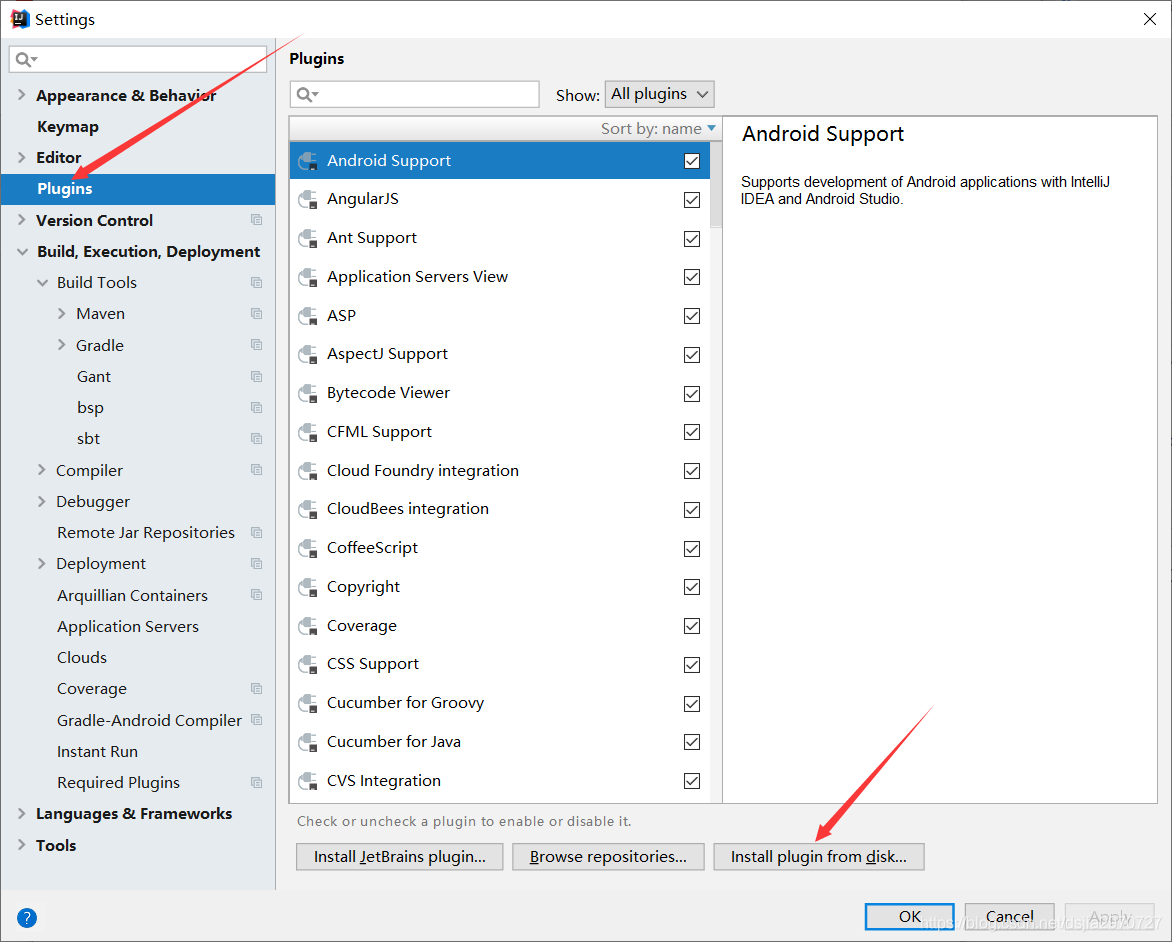
放入下载好的压缩包
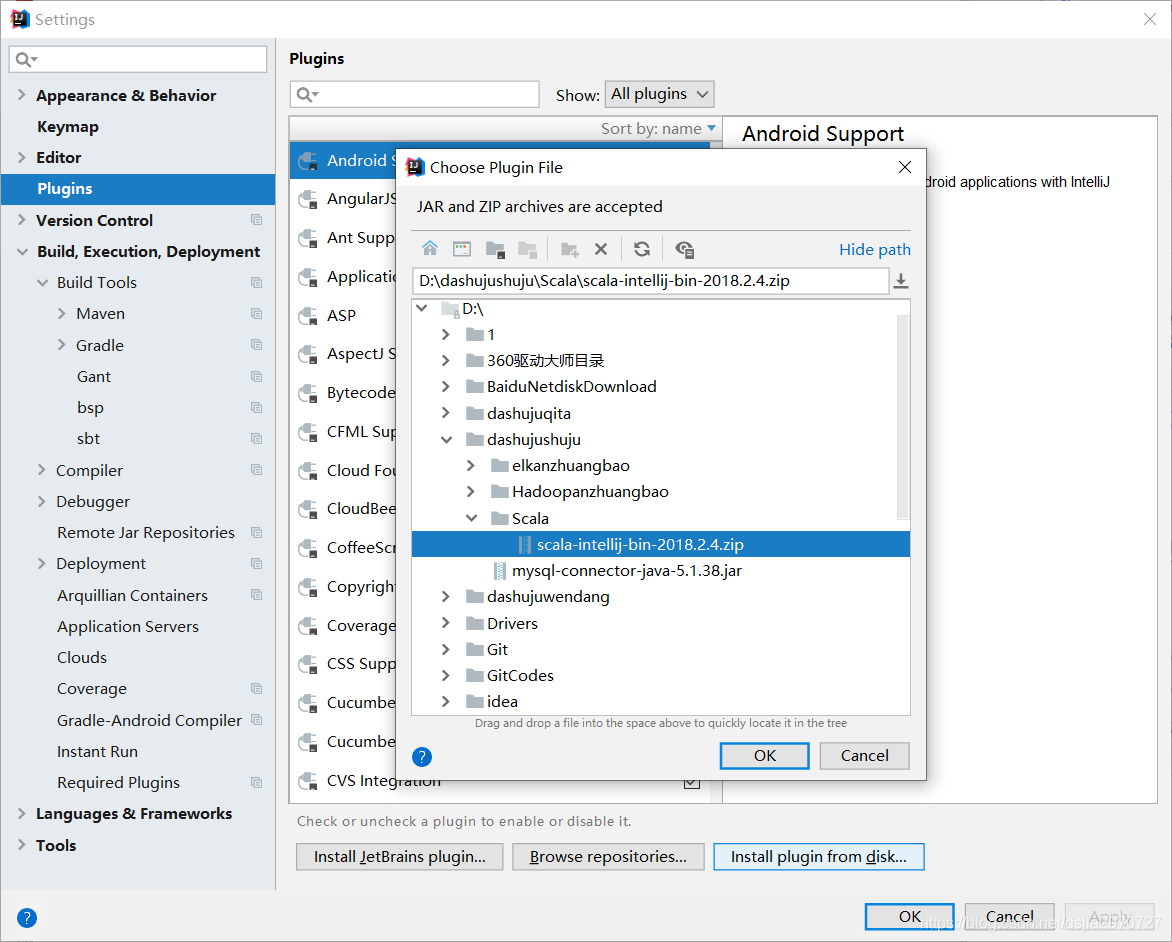
点击ok,完成插件的安装
下载Scala软件并配置环境变量
安装到本地配置环境变量

测试Scala是否安装成功

创建Scala工程测试 在File中选择New下的Project
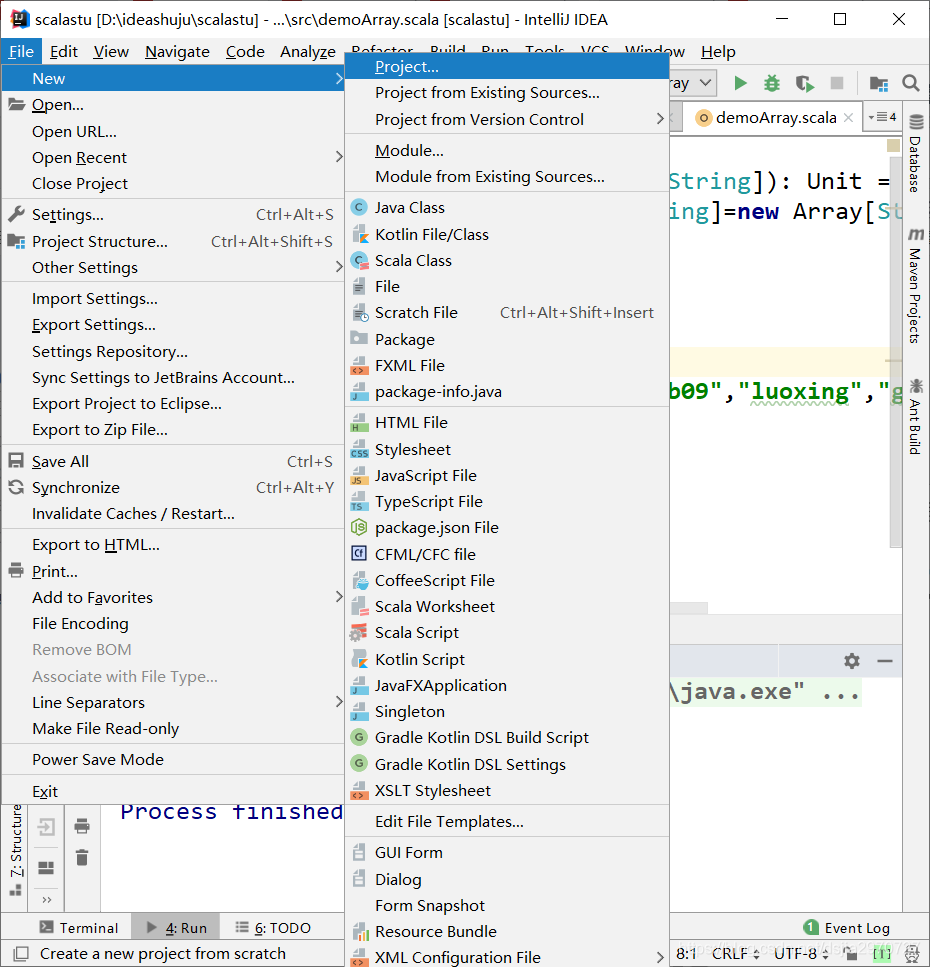
选择scala下的IDEA
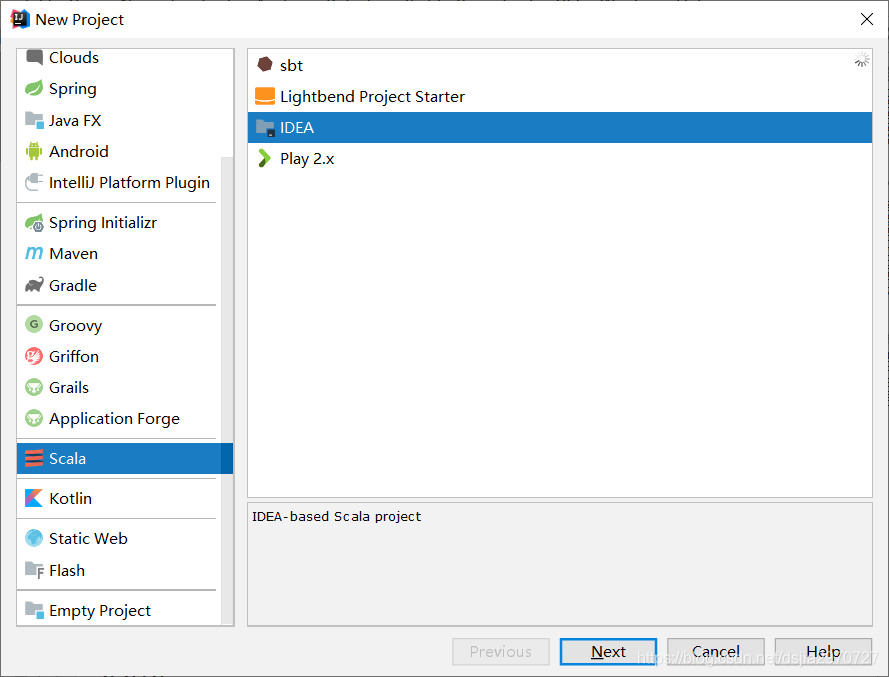
第一次创建Scala工程时会发现这儿是空的
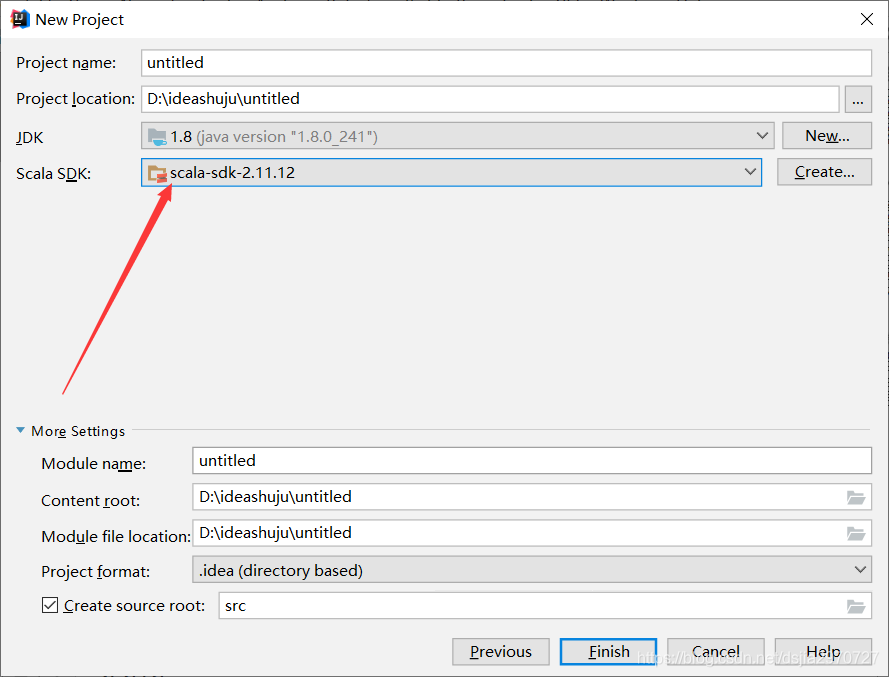
选择旁边的create,选择Browse(尽量不要download在线下载,速度非常慢)从本地添加安装好的Scala软件
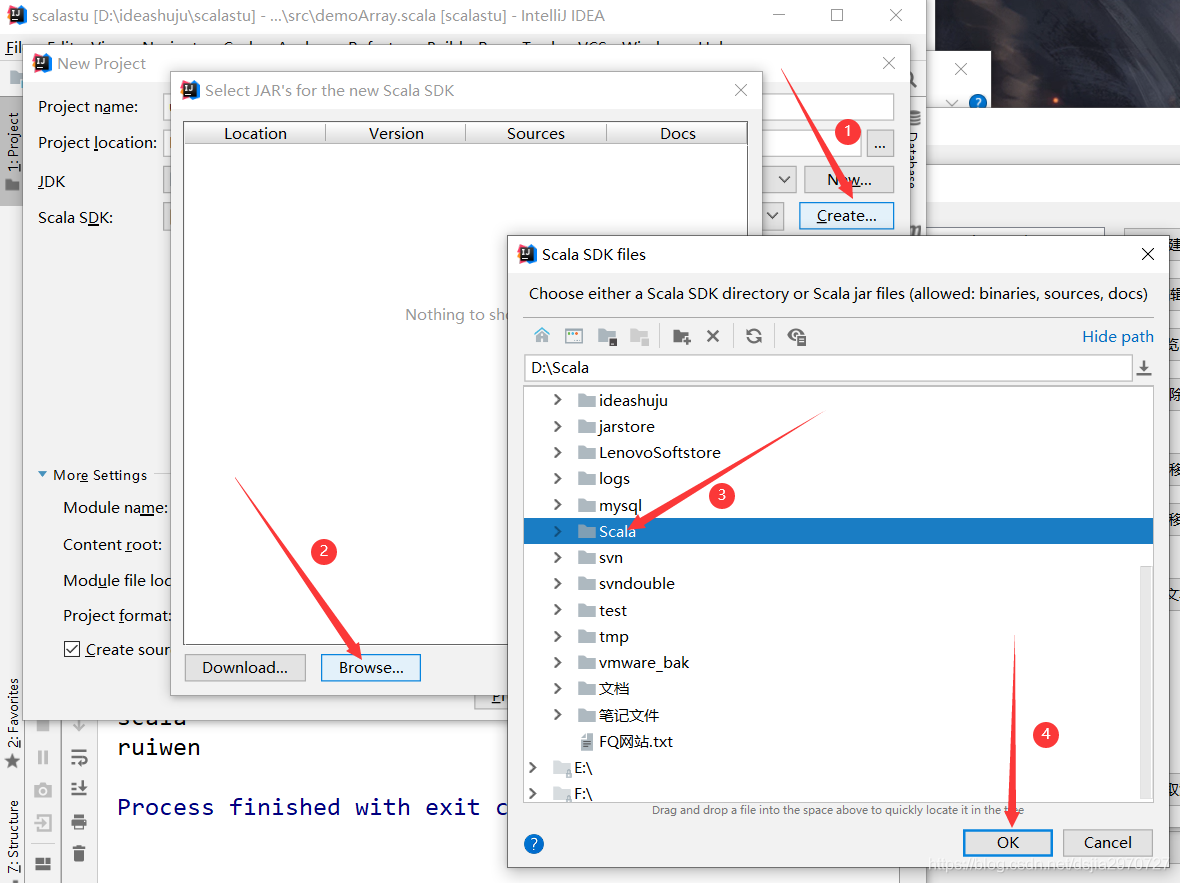
点击Finish完成创建,右击src文件夹创建scala
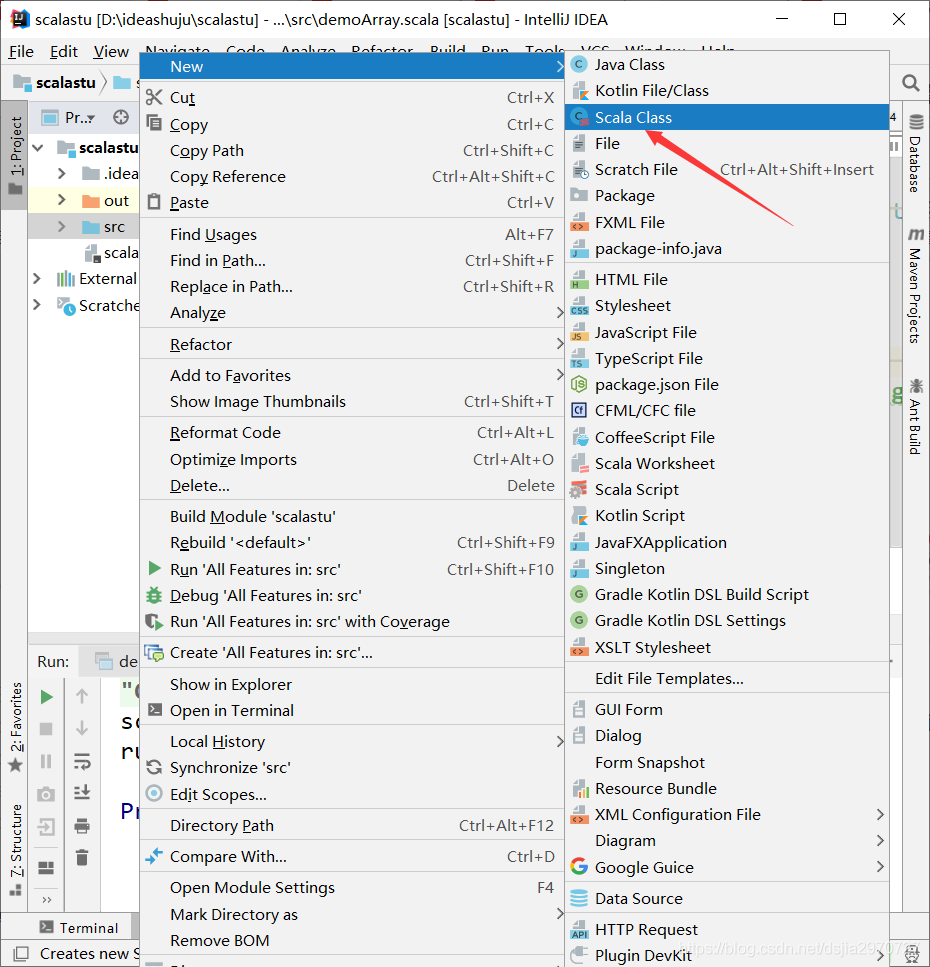 Kind
Kind
选择Object,点击OK完成
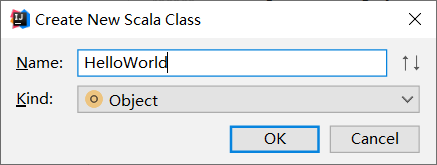
测试HelloWorld
object HelloWorld {
def main(args: Array[String]): Unit = {
var a = "HelloWorld"
println(a)
}
}
结果展示:
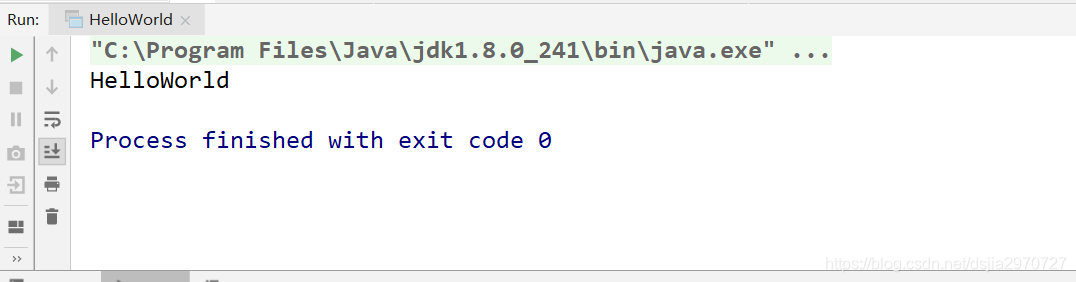
到这一步已经成功安装Scala插件并安装Scala软件和配置环境变量
总结
到此这篇关于Intelli IDEA安装Scala插件并安装Scala软件和配置环境变量的详细教程的文章就介绍到这了,更多相关IDEA安装Scala插件内容请搜索好代码网以前的文章或继续浏览下面的相关文章希望大家以后多多支持好代码网!